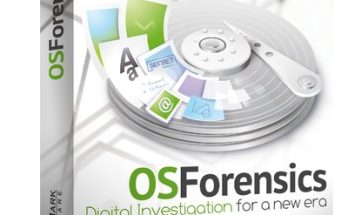Cara Membuat Hotspot Dengan Laptop atau PC
Cara Membuat Hotspot Dengan Laptop (Internet) – Pernah dengar istilah Mobile Hotspot? Tentu udah gak asing lagi karena semua Smartphone udah punya fitur tersebut. Nah gimana kalau laptop/komputer yang dijadikan hotspot? Emang ada yang fitur hotspot di laptop? Bisa gak sih laptop atau komputer memancarkan sinyal wifi layaknya smartphone? Jawabannya sangat bisa! Meskipun ada syaratnya, tapi ya asalkan kalian punya laptop atau komputer (wifi receiver atau modem) dan juga koneksi internet, kemungkinan bisa kok.
Cara kerjanya bisa dibilang sama seperti smartphone (mobile hotspot) pada umumnya. Namun perlu diingat, tidak semua laptop/komputer support hotspot. Ada beberapa syarat yang perlu dipenuhi untuk membuat hotspot :
Persyaratan :
- Satu buah laptop atau PC yang support hostednetwork
- Koneksi internet yang stabil (Bisa wifi atau LAN internet)
- Laptop/smartphone untuk mencoba menyambungkan ke hotspot laptop
Langkah Membuat Hotspot Dengan Laptop atau Komputer
- Buka CMD sebagai Administrator, lalu ketikkan
netsh wlan show drivers
- Lihat gambar diatas, jika Hosted Network Supported-nya No maka tidak support, dan Yes adalah support
- Pada CMD yang sama, ketik dan enter
netsh wlan set hostednetwork SSID=[namahotspot] key=[passwordkalian] mode=allow - Jika sudah dan sukses seperti gambar diatas, kemudian ketik
netsh wlan start hostednetwork - Setelah di-start, kemudian buka Control Panel – Network and Sharing Center – Change adapter settings
- Hotspot aktif ketika Local Area Connection sudah muncul dengan keterangan Microsoft Hosted Network …
- Saya mempraktekannya dengan koneksi internet yang bersumber Wi-Fi. (Bisa juga dari LAN internet/Ethernet)
- Klik kanan pada Wi-Fi – Properties – Tab Sharing
- Ceklis Allow other network users to connect through this computer’s Internet connection
- Jika menggunakan LAN internet, klik kanan pada Ethernet
- Lalu cek bagian yang sudah disettings tadi sampai terdapat bacaan Shared
- Buka laptop/smartphone dan sambungkan ke hotspot yang udah dibuat.
- Cari SSID dengan password yang sudah kalian atur di langkah 3
- Hotspot internet siap digunakan layaknya smartphone
Baca Juga : Cara Memperbaiki Hotspot iPhone yang Rusak
Demikian artikel tentang cara membuat hotspot dengan laptop agar sumber internet dapat disebarluaskan melalui sinyal wifi. Bisa buat sharing internet ke temen atau keluarga. Mungkin ada beberapa masalah yang akan timbul, jika demikian bisa tanya di komentar dan sertakan dengan gambar agar lebih mudah dibantunya. Terima kasih.